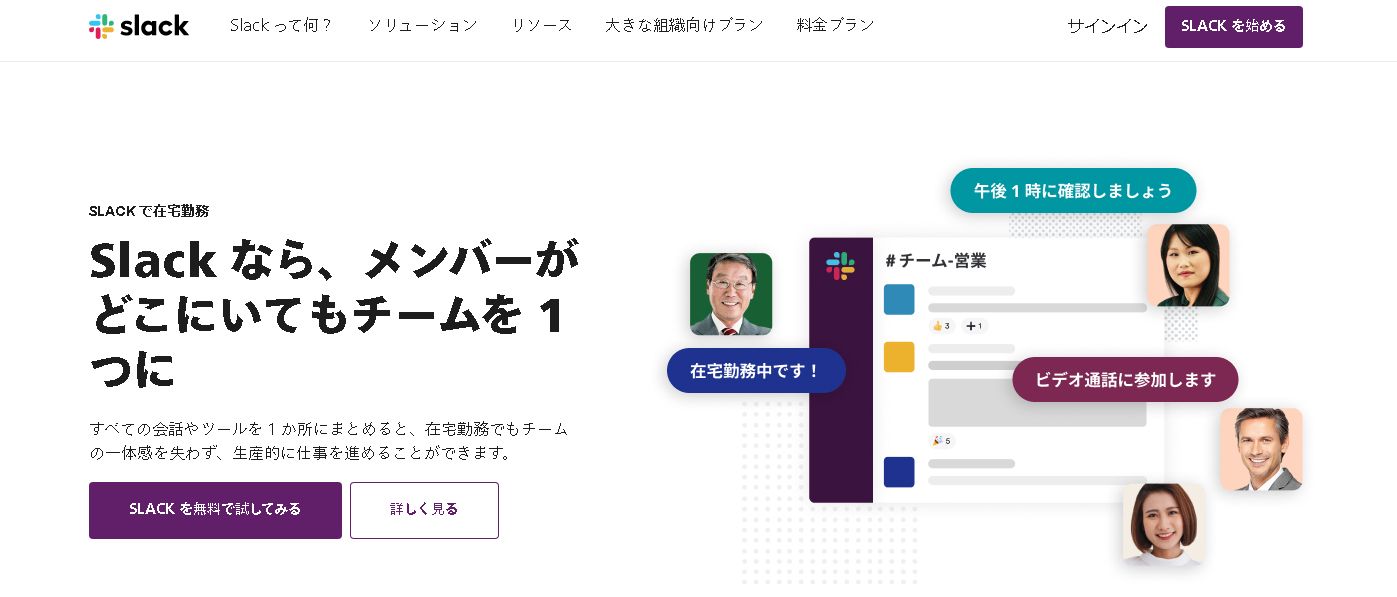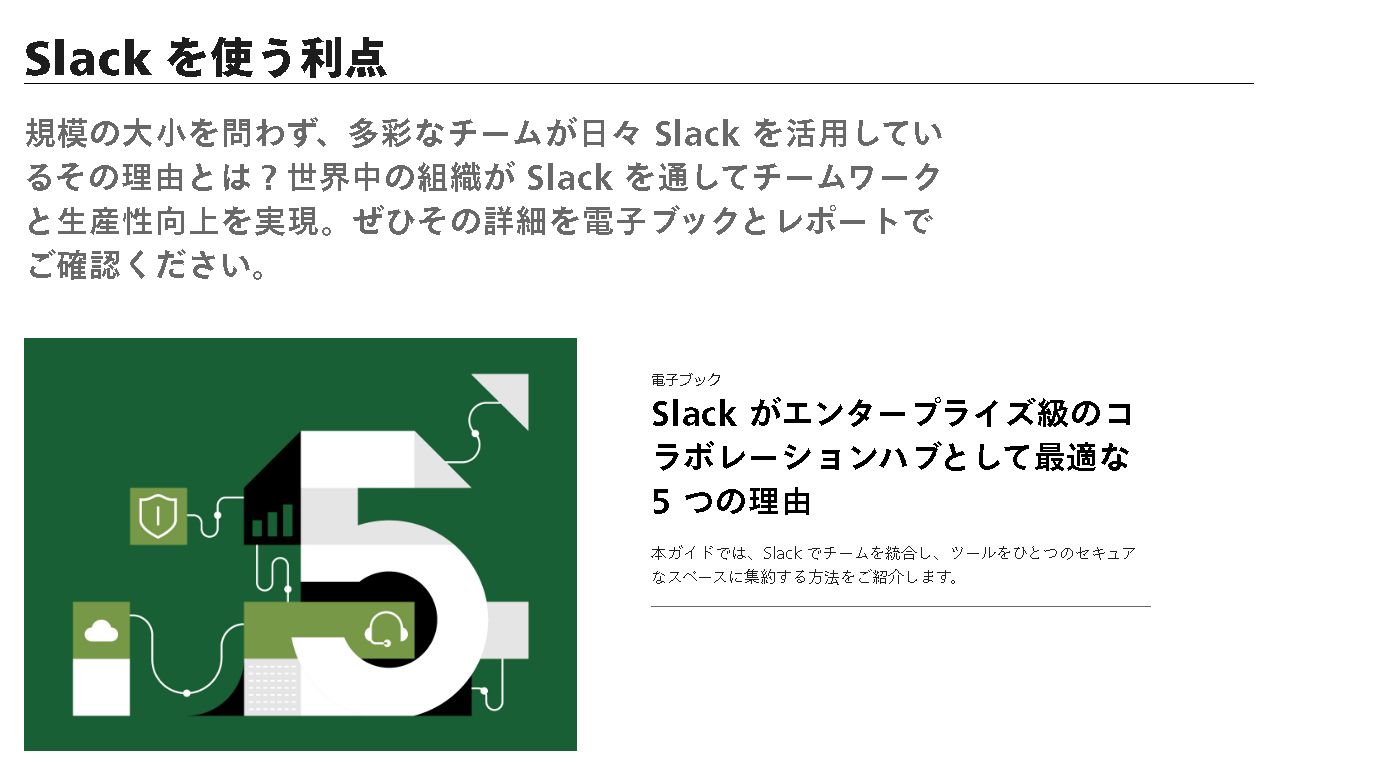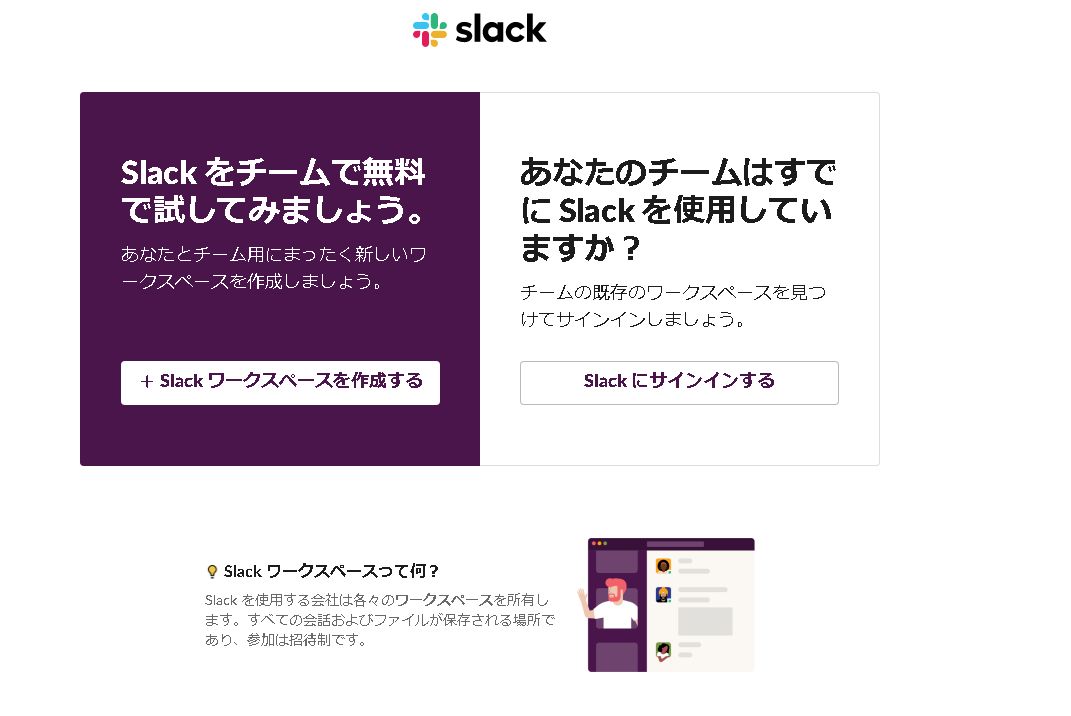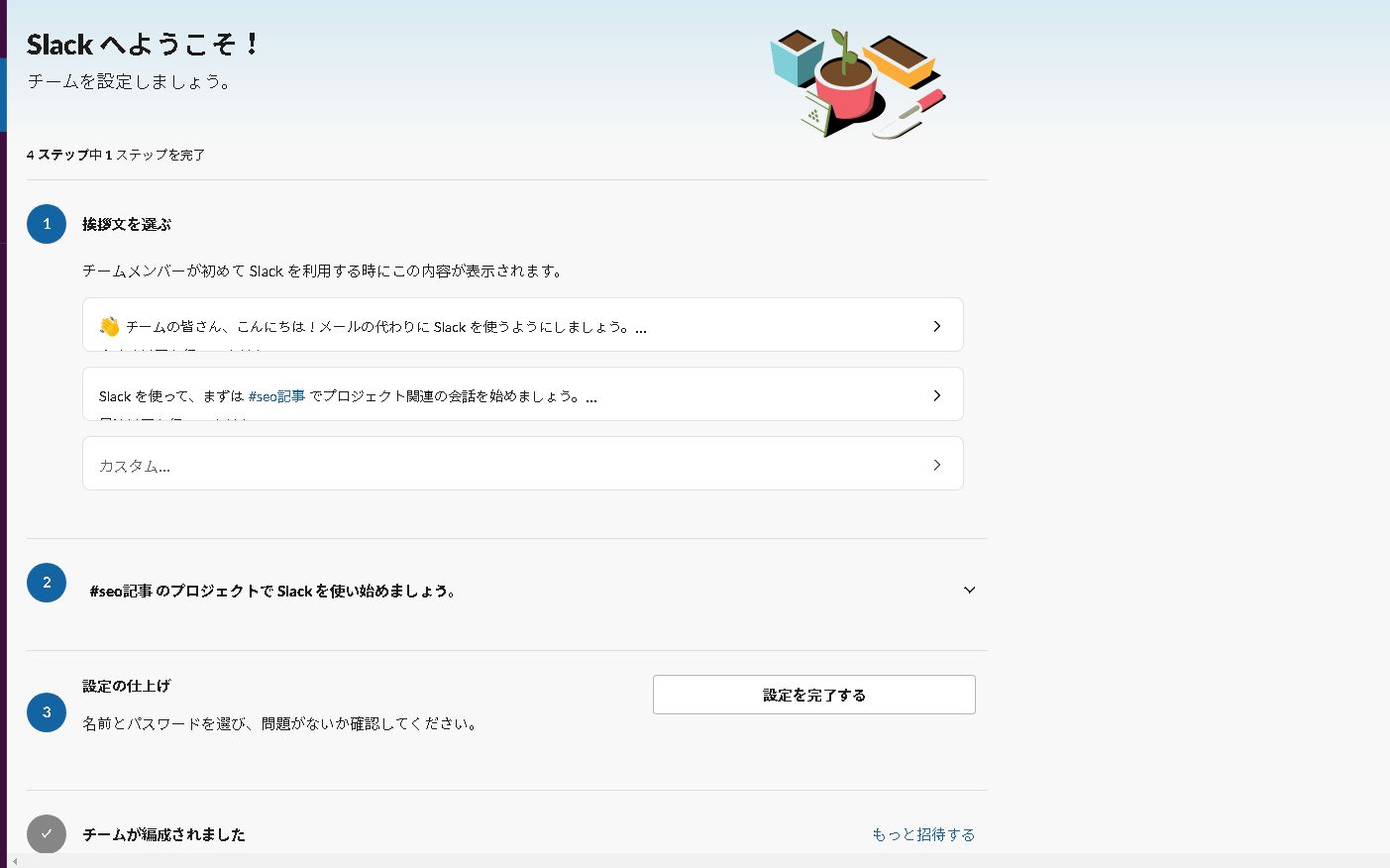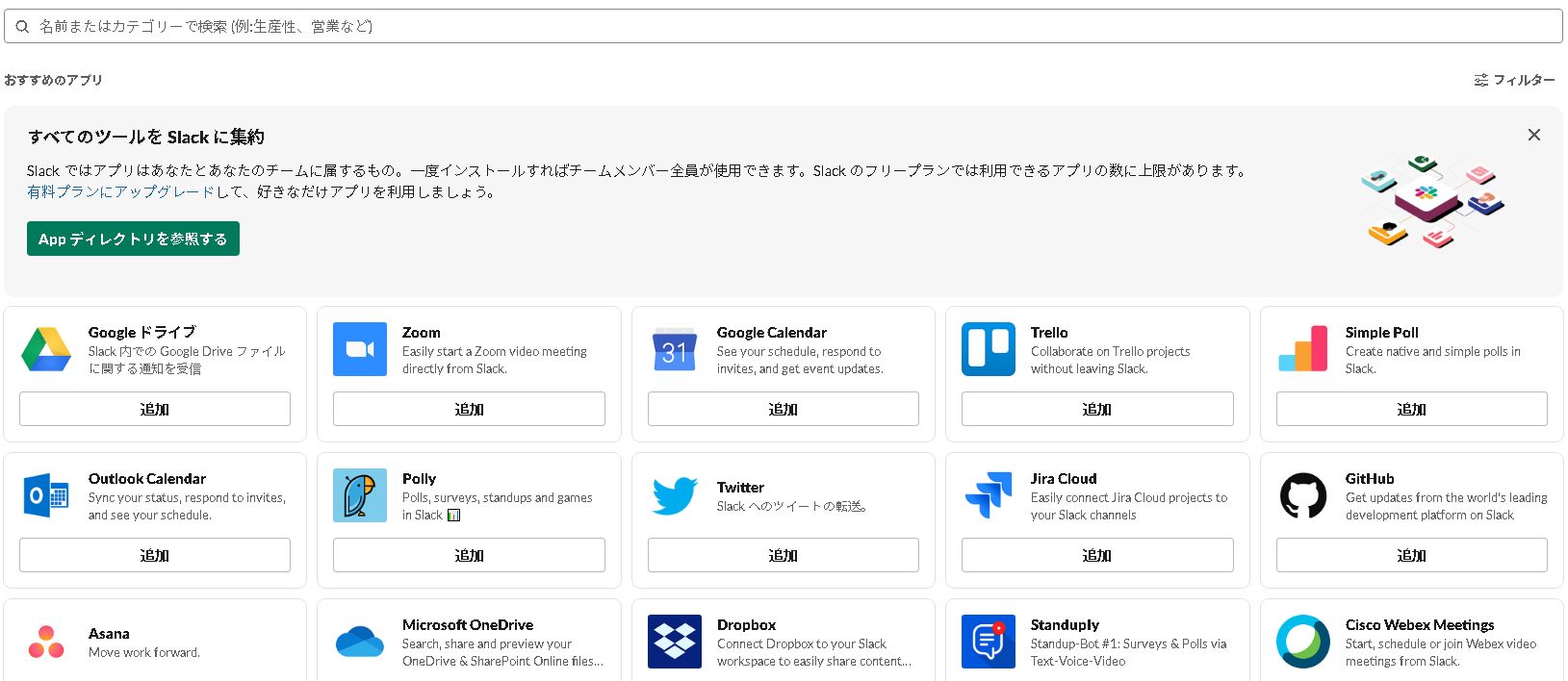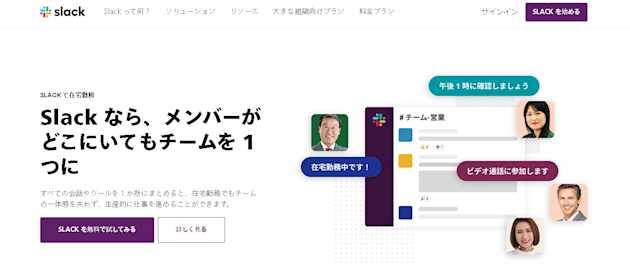
ビジネスチャットにはSlackがおすすめ。基本的な使い方や導入方法を紹介
社内コミュニケーション効率化のため、ビジネスチャットを導入する企業も増えています。ビジネスチャットにはさまざまなツールがありますが、中でも『Slack』は生産性を向上させるさまざまな機能を備えています。 この記事ではビジネスチャットの導入や切替を検討中の方に向けて、Slackの特徴や導入するメリット、使い方を解説します。
ビジネスチャットにSlackを導入しよう
『Slack』はコミュニケーション活性化や業務効率化など、ビジネスチャットに求められるさまざまな要素を備えたサービスです。 Slackがどのようなツールなのか、まずは概要や特徴について紹介しましょう。
Slackとは
Slackは、社内やチーム内など、コミュティ内でチャットによるやりとりを目的としたチャットサービスの一つです。
2013年8月にアメリカでリリースされた後、2018年6月には世界100カ国以上でDAUが800万を突破しました。日本でもおよそ50万人以上が日々の業務で利用していると言われているほどに、人気の高いビジネスツールです。
Slackの特徴
Slackは、単にチャットによるやりとりができるだけではなく、多くの人が利用するためのさまざまな特徴があります。詳しくは下記項目で説明しますが、大まかには以下の通りです。
- 他のツールとの連携が簡単
- 画像、コードの投稿も可能
- いくつものワークスペースにアサインできる
- 絵文字による書き込み、リアクションができる
- セキュリティに強い
これらの特徴から、社内間だけではなく、取引先の企業とのやりとり、顧客との会話にもSlackを使う企業が増えています。
slackを使うメリットを解説
slackは日本企業でも10万社以上が導入している実績を誇っています。なぜ、これほど多くの企業がSlackを利用しているのでしょうか?Slackを使うメリットについて着目しましょう。
コミュニケーションコストの削減
従来、ビジネスで行われるコミュニケーションの中心にあったのは、メールでした。顧客とのやりとりはもちろん、チーム内でもメールを使ってやりとりする企業は、圧倒的に多かったのです。
しかしメールの場合「メールフォームを開かなくてはならない」「宛先や送信ボタンを指定しなければならない」「情報が蓄積されてくると検索がしにくくなる」といった欠点もありました。
また対面コミュニケーションの場合はアポ取りや不在時の再訪などにリソースが割かれてしまいます。
slackを使用すると、このようなコミュニケーションの不便な側面を解消できます。ソースコードを送信できるなど、メールにはない機能も魅力です。
複数のワークスペースを使い分けられる
ビジネスチャットを利用していると、相手によってワークスペースを使い分けたい場合も出てきます。ワークスペースを使い分けることで、取引先や顧客ごとにスペースを作って、それぞれやりとりをすることが可能になるからです。
Slackでは簡単に複数のワークスペースを作れます。slackのワークスペースは1度登録すると切り替えが容易に行える点も魅力と言えるでしょう。
なおアカウントを複数使い分けることも可能です。ビジネスだけでなく、プライベートなどさまざまな用途で活用できます。
フィルタリングがしやすい
「フィルタリング検索」が優れている点もSlackのメリットです。
多くの人と毎日膨大なやりとりをするビジネスマンにとって厄介なのが「フィルタリング」です。誰とどんな話題を話したのか、もらった資料はどこにあるのかといったフィルタリングができないと、ログを検索するのも苦労します。
Slackのフィルタリングは単純にキーワードを打ち込んで検索するだけでなく、以下のようなソート機能があるため、効率的な検索が可能です。
- チャンネルを絞って検索をする
- 発言者を絞って検索をする
- 期間を絞って検索をする
また自分宛のメッセージだけを通知させることができるため、チャットのログが流れてしまっても重要なメッセージを見逃すことはありません。
ファイルの共有・管理を楽に行える
Slackはファイルの共有・管理に優れています。提携できるためです。
ファイルをドラック&ドロップするだけで投稿できるので直感的に使用できます。またGoogleドライブやDropBoxといったファイル共有ツールと連携すると、チャンネル内でプレビューを確認可能です。アプリをダウンロードすればスマホやタブレットからも常に最新ファイルを閲覧できます。
Slack内のチャンネルやメッセージによって共有されたファイルは、チャンネルに招待されたメンバー以外には閲覧できません。閲覧メンバーを制限したい場合にも有用と言えるでしょう。
slackの導入方法
ここからは、Slackを導入し、使えるようにするまでの一連の流れについて解説します。Slackの導入を考えている方は参考にしてみてください。
ユーザー登録とチームの作成
①まずはSlackの公式ページにアクセスします。すると、画面右上に『Slackを始める』というボタンがあるのでプッシュしましょう。
②次のような画面に切り替わるので、『ワークスペースを作成する』を選択します。
③次の画面で、メールアドレスを入力します。すると入力したアドレス宛に6桁の確認コードが届きますので、コードを確認してSlackに入力しましょう。
④画面の案内に従い、社名もしくはチーム名を入力します。その後、「プロジェクト名」や「メールを送信する相手」といった情報も同様に入力していきます。
すべての入力が終わると、Slackのチャンネル画面が開かれ、以下のような画面になれば導入は完了です。引き続き案内に従ってSlackを利用しましょう。
チャンネルの作成
Slackを開いたら、左側にある『チャンネル』という項目の右側にある『+』ボタンをクリックします。
『チャンネルを作成する』を選択し、チャンネルの名前と説明、そしてプライベートチャンネルに設定するかどうかを選択肢、右下の作成ボタンをクリックすれば、チャンネルの作成は完了です。
外部サービスとの連携
外部サービスと連携するには、Slack画面左側にある『APP』というボタンを押します。すると、検索欄と合わせておすすめのアプリ一覧が表示されるので、連携したいツールを選びましょう。
ツールを選んだら次の画面で『Slackに追加』を選択して、ツールごとの案内に従い連携を許可します。「連携に成功しました」と表示されれば完了です。
slackを利用するための注意点
Slackを利用する上で、いくつか踏まえておきたい注意点について解説します。
目的やルールを定める
Slackはさまざまな用途に対応できますが、それだけに目的やルールをしっかり定めて運用しないと、チャンネル内が混沌としてしまい、機能しなくなってしまう可能性があります。
チャンネルの開設や外部アプリとの連携は手軽に行えるので、誰もができるようにしてしまうと、チャンネルやツールが増えすぎてしまう可能性もあるので注意しなければなりません。
チャンネル開設をはじめ、運営の責任者を決めておくなどルールを明確化しましょう。
情報漏洩に注意する
Slackに投稿されている内容はアサインしているメンバーしか閲覧できませんが、ダウンロードしたファイル自体は個人のデータベースでも扱えるため、そこから情報漏洩が発生するケースはゼロではありません。
情報の取り扱いについては各メンバーに対し徹底する、あるいは不要なファイルは削除しておくといった対策をしておきましょう。
公共の場であることを意識する
Slackはオフィシャルな場所であり、さまざまなメンバーが閲覧できます。気心の知れた人にメンションを付けた会話も他の人は見ることができるため、他のメンバーが不快にならない言葉遣いや内容であることは重要です。
公共の場であることを常に意識しましょう。
まとめ
Slackはビジネスツールとしてファイルの共有や外部ツールとの連携など、優れた機能が多く、世界中のさまざまな企業が利用しています。導入自体は紹介した手順どおりに行えるので、導入する際には参考にしてみてください。
チャンネルやツールの連携は個人で行えますが、煩雑になってしまう可能性もあるため、責任者や運営実行者を決定しましょう。公共の場であることを意識し、チャットの内容や言葉遣いは気をつける必要があります。